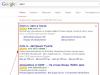В создании этой статьи участвовала наша опытная команда редакторов и исследователей, которые проверили ее на точность и полноту.
В те дни, когда цифровая фотография еще не была обыденным явлением, существовало 2 способа получить изображение с фотопленки пленки: фотографии и слайды. Фотографии были результатом перенесения изображения на фотобумагу, а слайды – кадры на фотопленке, обрамленные картоном. С изобретением сканера, фотографии стало очень просто перевести в цифровой формат. С другой стороны, слайды отсканировать очень проблематично. Мы расскажем вам, как решить эту проблему и перевести ваши старые снимки в актуальный для 21-го века цифровой формат!
Шаги
Обратитесь к профессионалам
Сканер слайдов
Обычный сканер для документов
Сфотографируйте
- Если ваша камера позволяет, попробуйте варьировать врем выдержки при фиксированном положении диафрагмы, а затем обработаете снимки в графическом редакторе, например, Phоtoshop. Разрешение по-прежнему будет не самым лучшим, но вы можете получить больший динамический диапазон.
-
Сделайте стенд. Если ваш объектив позволяет делать снимки на расстоянии нескольких сантиметров до объекта, сделайте стенд, чтобы делать снимки с минимального расстояния. С зафиксированным фотоаппаратом вы сможете делать снимки, просто нажимая на кнопку. Почитайте в интернете о том, подходит ли ваша камера для копирования слайдов, например, на сайте: www.shotcopy.com/compatibility.htm Вооружившись знаниями, сделайте собственный стенд, если решите воспользоваться этим способом.
Сфотографируйте слайд. Расставьте диапроектор, экран, стойку для фотоаппарата и сфотографируйте цифровой камерой изображение на экране. Если на вашей камере есть ручная фокусировка, регулируя ее, добейтесь максимальной резкости.
- Фотомастерские просят 150 -300 рублей за оцифровку и ретуширование слайда. Это не означает, что вы должны тратиться на все слайды, но в некоторых случаях значимость снимка может значительно превышать стоимость обработки.
- Смотрите, кому отдаете ваши снимки. В фотомастерской могут потерять или нанести непоправимый урон пленке и не будут нести никакой ответственности за это.
- Найдите магазины, сдающие в аренду фотооборудование. Они могу сдавать профессиональные сканеры для фотографий и предлагать услугу бесплатные выходные – если вы берете сканер в аренду в пятницу, то возвращать его нужно будет только в понедельник.
Предупреждения
- Некоторые компании отправляют фотографии для сканирования в другое место почтой. Это может быть дешевле, но в процессе перевозки слайды могут потерять, они могут пострадать от влаги и т.д.
Если Вам все еще интересно добро пожаловать под кат.
Начнем с того, что нужно собрать все необходимое, ниже я приведу список необходимого, но не обязательного, почему так расскажу дальше.
Что потребуется:
- цифровой зеркальный фотоаппарат(DSLR)
- вспышка(мощный источник света)
- объектив 50мм-80мм
- макро-кольца
- фотоувеличитель
- софтбокс
- soft к DSLR
- кабель usb-mini usb
Возможно потребуется:
- переходное кольцо М42
- синхрокабель для вспышки
- слайд-адаптер
- скотч
- фонарик
Начнем подготовку рабочего места, собираем фотоувеличитель, удобнее всего поставить его рядом с ПК.
Собранный фотоувеличитель.
Красным обведено то что необходимо будет снять т.к. помешает установке фотоаппарата.
Перейдем к объективу, здесь у каждого будет индивидуально, скажу только то, что можно использовать практически любой объектив(как штатный так и сторонний), желательно с фиксированным фокусным расстоянием от 50мм до 80мм (не зум), лучше попробовать разные, потому что объектив может искажать цвета, я использовал старенький советский «зенитар-м 1,7/50» через переходное кольцо М42 и два макро-кольца которые давно пылились в коробке рядом с этим объективом. Макро-кольца подбираются опытным путем, об этом позже.

Переходим к сборке софтбокса, он будет использоваться как фон. В моем случае он был самодельный, я взял первую попавшуюся коробку, вырезал в ней два отверстия одно под вспышку, другое для установки фона, внутри коробки поместил два листа белой бумаги для лучшего отражения.

Как бы это банально не звучало, в качестве фона я использовал поддон от печенья, закрепил на скотч, выглядит это примерно так.

Дает очень мягкий, ровный и рассеянный свет, то что нужно. С обычной белой бумагой вместо фона вы не получите такого света, в худшем случае будут видны ворсинки.

В качестве источника света была использована вспышка, я считаю что это самый удачный выбор, т.к. вспышка обладает рядом преимуществ:
- можно регулировать мощность
- мощный свет дает возможность снимать при коротких выдержках и на закрытой диафрагме
Но это не значит, что нельзя использовать другие источники, мне кажется диодные панели тоже покажут не плохой результат.

Ну вот маленькими шагами переходим от подготовке к настройке. Итак, теперь очень ответственный момент, необходимо подобрать макро-кольца и настроить фокус, от этого этапа зависит всё. Так же хочу отметить что подойдет любой фотоаппарат со сменной оптикой, будь то CANON или SONY, на качестве снимка это практически ни как не отразиться, очень хорошо если в нем есть режим Live View. Единственная разница в фотоаппаратах будет если вы используете кроп или фулфрейм-хотя все это поправляется макро кольцами, в моем случае в качестве тушки canon eos 7d-это кропнутый фотоаппарат и я использую два макро-кольца, одно большое, другое маленькое. Просто помните, что чем больше колец тем сильнее увеличение.
Для подборки колец выньте из фотоувеличителя слайд-адаптер и закрепите в нем пленку, выберете самый резкий кадр, дальше сделайте подсветку для слайд-адаптера, ну тут все очень просто лично я использовал свой телефон, открыл на нем белый экран и поставил тайм-аут отключения дисплея на максимум, получается своеобразный пред просмотр в процессе оцифровки так им и пользовался.


Встаем вертикально над столом и наводим на резкость, смотрим что бы кадр не обрезался, если обрезается то нужно либо убавить количество колец, либо поставить более короткое кольцо и наоборот. Лично я пренебрег этим правилом и позволил себе немного обрезать кадр, получилось так что примерно по 2-3мм с ширины и высоты срезалось т.е. по факту я переснимал кадр не 36х24мм, а 34х22, я не считаю это критичным. хотя можно было бы и снять кадр целиком, а позже обрезать в редакторе. Определились с кольцами пол дела сделано, снимаем с фотоаппарата наглазник, переводим его в ручной режим(у canon диск ставим в «M»), на объективе отключаем авто фокус, подключаем к компьютеру и кладем его вертикально под фотоувеличитель, вставляем слайд адаптер с пленкой.

Запускаем удаленное управление камерой и как можно лучше ловим фокус перемещая фотоувеличитель вверх или вниз. Для более точного фокуса я открыл диафрагму на максимум(f1.7) и дополнительно подсвечивал фонариком.

Поймав резкость я затянул все гайки на фотоувеличителе, перешел к более тонкой настройке фокуса, в режиме Live View сделал цифровое увеличение и уже кольцом фокуса на объективе поймал идеальный фокус, после чего закрыл диафрагму на максимум (f16) , дабы вытянуть максимальную резкость и иметь запас погрешности.
Устанавливаем софтбокс и подключаем вспышку к фотоаппарату, у меня в качестве ведущей вспышки выступала встроенная, так же можно подключить через синхрокабель. В сборе выглядит вот так:

Теперь перехожу к настройке фотоаппарата, вся съемка будет производиться полностью в ручном режиме, так же перевожу вспышку в ручной режим. Ставим ISO100, если есть возможность поставить меньше, то это хорошо, выдержку 1/250с это самая короткая выдержка для работы со вспышкой, у некоторых она может быть 1/125с, проверяем еще раз диафрагму, у меня написано f1.4, вранье по факту f16 , формат съемки я выбрал RAW те кто знает что это поймут, те кто не знает-снимайте в JPEG, по поводу баланса белого (ББ) я поговорю отдельно для каждого типа пленок, пока я поставил температуру Кельвина , в настройках делаем что бы снимок сразу сохранялся на компьютере, ну вроде все осталось нажать кнопку спуска.

Немного отойду от темы для просмотра готовой фотографии я использовал программу FastStone Image Viewer , она достаточно удобная, быстрая и бесплатная, особенно хорошо работает с RAW, но можно использовать и другой софт, на вкус и цвет… По умолчанию в ней стоят горячие клавиши для инверсии цвета (Ctrl+I) и поворот изображения, влево(L), вправо(R.), отразить по горизонтали(Alt+R) и по вертикале(V). Все это очень удобно и значительно ускоряет процесс оцифровки.
Вернемся к оцифровке, начну с негативов(цветные и Ч/Б).
Для Ч/Б негативов в настройках фотоаппарата ставим пользовательский режим изображения-монохромное. Цветовая температура здесь не играет ни какой роли, ее не трогаем. Можем снимать.
Для цветных можно поставить портрет, пейзаж или оставить натуральные цвета. Цветовую температуру(ББ) можно менять. Вообще для большинства фотографий подойдет 5500К, но бывает так что после инверсии вы видите, что изображение излишне теплое, хочется добавить холода, то вам потребуется поднять температуру к примеру до 6200-6500 или выше и наоборот(снимая в RAW это можно будет сделать потом в lightroom или photoshop).
Самое главное правило для успешной оцифровки это рассчитать мощность вспышки и правильно подобрать ББ.
У негативной пленки:
1. Чем больше света при съемке, тем темнее она будет в итоге и наоборот.
Получается, что если вы сделали снимок, инвертировали его и ведите что он явно пересвечен, то вам нужно добавить мощность вспышки.
2. Чем выше стоит температура, тем ниже она будет на готовом снимке и наоборот.
Честно говоря часто путался.
С позитивной пленкой все проще, тут чем больше света тем ярче и чем выше цветовая температура тем теплее.
Пару примеров:
Ч/Б негатив.
Москва. 1974 год. Цветной негатив.
Москва. Цветной позитив.

Подведу итоги, лично я результатом доволен, не уступает сканерам, если только в разрешении, но это дело техники, при увеличении моих снимков до 100% видно зерно пленки, я считаю лучше уже не куда. Вообще по большей части качество фотографий зависит от пленки. Возможно из данного топика кажется, что это все сложно и долго, но на самом деле зная выше сказанное, подготовку к съемке я делаю за 10 минут и сам процесс съемки довольно отлажен, со временем руки привыкают, примерно за 3 дня(в день по 5-7 часов) я отснял 1500 кадров. Тему по поводу пост обработки я не затрагиваю.
Как и обещал скажу пару слов об оцифровке слайдов. Вообще для слайдов действуют те же правила что я описал выше, единственное, не нужен фотоувеличитель.

Самое сложное в оцифровке слайдов, это слайд-адаптер и где его взять. Лично я его взял из советского проектора и примотал скотчем к уже знакомому нам поддону от печенья(просто валяется без дела) и еще немного скотча ушло, что бы все это чудо примотать к книжке, дабы уровнять на одном уровне с софтбоксом.

Ставим софтбокс, фотоаппарат на штатив, здесь главное соблюдать плоскостность.
(фотографии носят условный характер, у меня стоит не ровно)

В итоге должно получиться вот так:
Расстояние от софтбокса до слайда 20-30см, если во время съемки на пленке появляться белые блики и вы уверены, что это не дефект пленки, попробуйте отодвинуть софтбокс еще дальше или перевернуть слайд.
Все остальное так же как и с фотоувеличителем.
P.S.
Весь необходимы софт к своей камере вы можете скачать с официального сайта.
По этим ссылкам вы можете посмотреть примеры фотографий в реальную величину 18MP:
Пример№1
Пример№2
Пример№3
Пример№4
UPD: Хочу немного добавить по поводу диафрагмы. Всегда думал, что чем сильнее закрыта тем резче, спасибо всем кто указал на эту ошибку , вы прямо открыли мне глаза на мир. Но все оказалось не так просто, я переснял один кадр на f5, f7, f9, f11 и f16, действительно резче всего получилось на f7, но так же наблюдается падение резкости и оптическое искажение по углам кадра. Скажу сразу пленка ровная и прижимается стеклом плюс ко всему я ее переворачивал и пробовал разные кадры. Так вот на мой взгляд оптимальный вариант оказался на f9. Ниже показываю что получилось в 100% увеличении.
F7
F9
F16
Спасибо за внимание. Буду рад объективной критике, а так же готов ответить на интересующие вопросы.
Если у вас на антресоли завалялись старые фотопленки и все никак не доходили руки перевести их в цифру, то есть очень простое и главное бесплатное решение этой проблемы. Таким решением и является Helmut. Helmut - это приложение для сканирования фотопленки, позволяющее быстро и качественно оцифровать ваши старые цветные/черно-белые негативы и позитивы.
По словам разработчиков, первоначальная идея была создать некое решение, для которого нужен был только смартфон и простой лайтбокс. Это решение должно быть интуитивным и работать таким же образом, как работают традиционные сканеры фотопленки для настольных компьютеров, например EpsonScan, VueScan, Silverfast, FlexColor. Helmut позволит отсканировать, вырезать кадр и отредактировать его с помощью стандартных инструментов (яркость/контраст, уровни цветов, цветовой баланс, HSL, нерезкая маска). Helmut может сканировать фотографии в сравнительно хорошем качестве, особенно на новых моделях смартфонов.
Вот простой рецепт для использования Helmut.




Перевод пленочных материалов и слайдов в цифровой формат не утрачивает актуальности и сегодня, когда, казалось бы, все уже давно обработано и размещено на виртуальных носителях. Старые архивы, фотоальбомы и негативы требуют или специальных условий хранения, или окончательного перевоплощения в компьютерные файлы. В этой связи возникает вопрос: "Как оцифровать фотопленку в домашних условиях и с минимальными затратами?" Сразу надо отметить, что подручными средствами ограничиться не получится, особенно если результат должен быть качественным. Профессиональное оборудование, которое используется для оцифровки в лабораториях и студиях, конечно, не потребуется, но к приобретению соответствующего сканера надо подготовиться. На худой конец можно обойтись и зеркальной фотокамерой, правда в этом случае возрастает ответственность уже ручной работы.
Технологический процесс оцифровки
Чтобы понимать, как в принципе работают методы перевода пленочных кадров в форматы компьютерных изображений, необходимо разобрать технологию этого преображения. По большому счету оцифровка фотопленок предусматривает разбиение каждого кадра на пиксели - мелкие элементы, из которых складывается уже другая, компьютерная картинка. Формируемое в ходе сохраняет данные о цветовой гамме снимка и других фотографических свойствах в цифровом файле.
Сканер для оцифровки - какой выбрать?

На данный момент с точки зрения оцифровки сканеру нет достойной альтернативы. Есть две разновидности таких и модели, снабженные слайд-модулем. К преимуществам планшетных слайд-модулей относится возможность оцифровки и пленочных материалов, и готовых фотографий. Если требуется оцифровка фотопленок в домашних условиях, то слайд-модуль будет оптимальным решением. Он недорого обойдется, предоставит функциональный минимум для рабочего процесса и займет немного лишнего пространства.
Фильм-сканер можно отнести к оборудованию, близкому к профессиональным моделям. Он позволяет получать качественные оцифрованные изображения с удобством для пользователя. Этот вариант подойдет, если нужно обрабатывать и регулярно появляющиеся новые кадры, и старую фотопленку. Оцифровать снимки на любительском уровне помогают многие сканеры, но если требуется получить высококачественный профессиональный результат, то потребуются барабанные фото-сканеры и мини-лаборатории.
Оптимальное разрешение

Здесь важно руководствоваться простым правилом: как известно, 300dpi является стандартом для печати - соответственно, сканер должен как минимум поддерживать этот параметр. Вообще, современная фототехника и сканирующие устройства способны поддерживать и 4800dpi - другое дело, что такой формат просто себя не оправдает в работе со старой пленкой. Например, многие интересуются, как оцифровать фотопленку в домашних условиях, чтобы каждый элемент был максимально детализирован. На практике из готового кадра невозможно выбрать больше, чем он предоставляет. В качестве оптимального разрешения можно брать формат, вдвое превышающий аналогичные возможности пленки. Например, 900dpi может подойти практически ко всем старым фотоматериалам. Даже если разрешение заметно превысит все границы и пределы негатива, всегда можно обрезать лишнее - главное, что потери в качестве не будет.
Процесс оцифровки

На сканере процедура элементарна и не требует от пользователя почти никакого участия. Конечно, перед первой обработкой придется загрузить необходимые драйвера и софт для работы оборудования - далее устанавливаются настройки, и запускается сканирование. Важно отметить, что пленочный сканер для оцифровки фотопленок в зависимости от модели может обладать целой гаммой полезных опций, которые позволят увеличить качество готовых изображений. В их числе:
- понижение зернистости;
- удаление пыли и масляных следов;
- восстановление оттенков;
- увеличение шумоподавления и резкости;
- автоэкспозиция;
- гистограмма для настройки тоновых кривых.
В современных версиях Epson также предусмотрена технология Digital ICE, с помощью которой аппарат самостоятельно выполняет очистку рабочих и обрабатываемых поверхностей, а также удаляет царапины.
В каком файле сохранять?

Главная ошибка начинающих фотолюбителей, для которых оцифровка фотопленок в домашних условиях ассоциируется с обычной конвертацией файлов, является неправильный формат сохранения изображения. Не рекомендуется использовать на выходе JPEG, поскольку это приведет к существенным потерям в сжатии. Оптимальным вариантом станет TIFF. Здесь вновь актуален следующий принцип: лучше сразу сделать объемные, но качественные исходники, чем в дальнейшем мучиться с неудовлетворительным разрешением и т. д. Действительно, TIFF - довольно громоздкий формат, но эти неудобства с лихвой окупит достойная печать в будущем.
Проблема оцифровки негативов
У большинства полиграфистов отрицательное отношение к задачам сканирования негативов. Обусловлено это отнюдь не коррекцией цветопередачи, доводкой контрастов и т. д. Нередко встречается вопрос о том, как оцифровать фотопленку в домашних условиях и без выраженных «шумов». Так вот негативы в этом плане считаются наиболее проблемными.
Если производится оцифровка слайдов, то «шум» попадает в тень, где его довольно сложно обнаружить. При обработке негатива происходит то же самое, и кажется, что все изъяны ушли в естественно темные участки. Разочарование приходит, когда сканер для оцифровки фотопленок обращает негатив в позитив - после этой операции весь «шум» переносится на свет. Об этом следует помнить и максимально использовать возможности автокорреции, направленной на подавление «шума».
Оцифровка негативов зеркальной камерой

Многие считают, что этот способ работы с негативами для любителей является оптимальным. На камеру снимается негатив, после чего производится его обращение и обработка. Технически процедура выглядит следующим образом: фотокамера прочно фиксируется перед рабочей площадкой, устанавливается светодиодная лампа (с фильтрами при необходимости), и настраивается экспозиция. Такая оцифровка фотопленок может быть потоковой, но только при условии, что у кадров одинаковые условия освещения. В остальных случаях для каждого кадра к примеру, подбирается индивидуально. Собственно, персональной доработки и настроек по каждому снимку можно рассматривать как плюс: во-первых, это свобода творчества, во-вторых, отрабатываются с фотоматериалами.
Заключение
На последней стадии остается лишь определиться с системой каталогизации файлов. В целом же вопрос о том, как оцифровать фотопленку в домашних условиях и получить качественные изображения на выходе, предполагает элементарный ответ. Для этого нужно иметь соответствующий сканер или зеркальную камеру - в первом случае большая часть рабочего процесса возлагается на оборудование, а во втором - на пользователя, который на свое усмотрение регулирует настройки оцифровки и условия ее выполнения. То есть все мнения о том, что сканирование и перевод в «цифру» убивает все достоинства фотографии, несостоятельны. Есть масса инструментов, методов, параметров и регулировочных тонкостей, которые позволяют создать из старого негатива настоящее произведение искусства.
Процесс эволюции фотографии длится уже почти 200 лет и за это время пленочная фотография переродилась в фотографию цифровую, но после нее остались пленочные фотоархивы. Чтобы их хранить, нужны место и специальные условия, но если фотопленку оцифровать, все это будет не нужно. К тому же цифровые фотографии хранить безопаснее.
Кроме пленочных фотоархивов осталось много пленочной фототехники, на которую еще продолжают снимать. Пленочная фотография позволяет получать очень высокое качество изображений. Это значит, что она еще долго будет жить совместно с «цифрой». Если фотопленку оцифровать, то с помощью компьютера можно делать фотографии еще лучше.
Оцифровать фотопленку – это значит, что каждый кадр нужно разбить на отдельные элементы пикселы и сохранить информацию об их цвете и координатах в программном файле. Для этих целей можно использовать два основных устройства, это сканер или цифровой фотоаппарат. О том, как с их помощью оцифровывать фотопленку и пойдет речь дальше.
Каким сканером оцифровать фотопленку
Сканер – это самое удобное устройство для того чтобы оцифровать свои фотопленки или слайды разных форматов. С его помощью можно очень быстро перевести свой пленочный фотоархив в цифровой вид, сохраняя при этом очень хорошее качество изображений. Уровень качества будет зависеть от конструкции сканера (рис.1).

Рис.1 Оцифровать фотопленку можно на сканерах разного типа.
Существуют разные типы сканеров для оцифровки фотопленки, слайдов и других прозрачных фотоматериалов. Хотя все они приспособлены для работы с пленкой, но возможности у них разные, а значит и цена разная. Для того чтобы оцифровать фотопленку в домашних условиях подходят два типа сканеров – сканер со слайд-модулем и фильм-сканер.